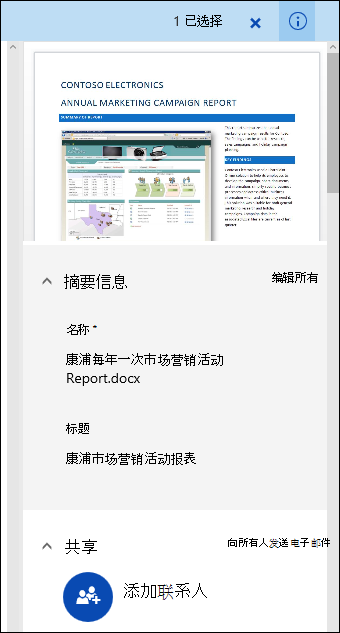在 SharePoint 文档库的信息窗格中,可以看到文件、文件夹或链接的所有属性。 根据管理员授予的权限,可以查看或编辑文件名,默认情况下,文件名是你最初上传的文件名,以及你可以使标题更具描述性。 还可以查看项目内容的缩略图。
注意: 可查看和编辑文件、文件夹或链接的属性数可能会有所不同,具体取决于项目所有者或管理员为其分配的属性。 其中一些属性可能是必需的。
查看文档库中项的相关信息
-
转到包含要查看其信息的文件、文件夹或链接的文档库。
-
如果库显示在列表视图中,请单击文件、文件夹或链接左侧的图标将其选中。 如果处于缩略图视图中,请单击文件、文件夹或链接的图像右上角将其选中。
-
在文档库页面的右上角,单击“
Microsoft 365 中的 SharePoint
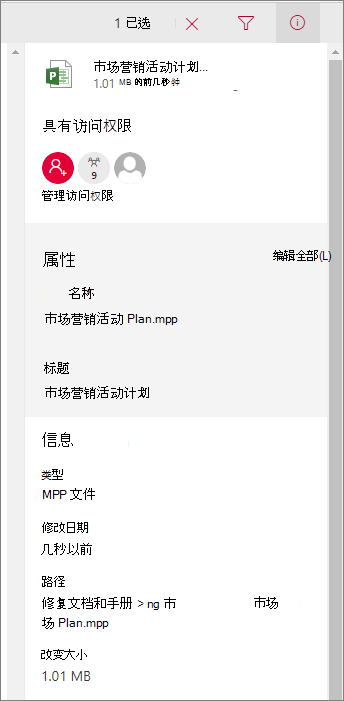
SharePoint Server 2019
你的屏幕看起来是否不同? 管理员可能在文档库上设置了 SharePoint 经典体验。 若要在经典体验中查看有关某个项的信息,请右键单击该项目并选择“ 详细信息”。
编辑有关文档库中项的信息
-
转到包含要编辑其信息的文件、文件夹或链接的文档库。
-
单击文件、文件夹或链接左侧的图标将其选中。 如果处于缩略图视图中,请单击文件、文件夹或链接的右上角将其选中。
-
在文档库页面的右上角,单击“
-
在属性名称下单击要编辑的属性的值,键入新值,然后按键盘上的 Enter 。 更改将自动保存。 若要一次编辑多个属性,请单击“ 全部编辑”,编辑要更改的属性,然后选择“保存”。
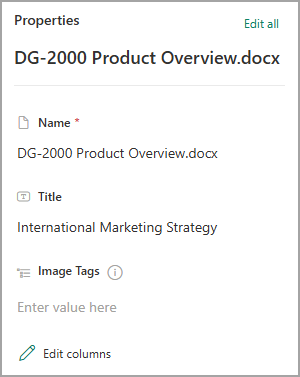
注意: 你的屏幕看起来是否不同? 管理员可能在文档库上设置了 SharePoint 经典体验。 若要在经典体验中编辑有关项的信息,请右键单击该项目,选择“ 更多 ”,然后选择“ 编辑属性”。
相关主题
-
若要选择列、排序和筛选项目以及保存自定义视图,请参阅 创建文档库的自定义视图。
-
若要了解如何检查文件,请参阅签出或检查文档库中的文件。
请留下评论
本文是否有帮助? 如果有用,请在本页面底部告知我们。 如果没有帮助,请告诉我们哪些内容不清楚或缺失。 我们将根据你的反馈确认是否属实,添加信息并更新本文。